我们将创建一个菜单栏、一个工具栏、一个状态栏和一个中心部件。
#!/usr/bin/python # -*- coding:utf-8 -*- import sys from PyQt4 import QtGui, QtCore class MainWindow(QtGui.QMainWindow): def __init__(self, parent = None): QtGui.QMainWindow.__init__(self) self.resize(350, 250) self.setWindowTitle('main window') textEdit = QtGui.QTextEdit() self.setCentralWidget(textEdit) exit = QtGui.QAction(QtGui.QIcon('exit.png'), 'Exit', self) exit.setShortcut('Ctrl+Q') exit.setStatusTip('Exit application') self.connect(exit, QtCore.SIGNAL('triggered()'), QtGui.qApp, QtCore.SLOT('quit()')) self.statusBar() menubar = self.menuBar() file = menubar.addMenu('&File') file.addAction(exit) self.toolbar = self.addToolBar('Exit') self.toolbar.addAction(exit) app = QtGui.QApplication(sys.argv) main = MainWindow() main.show() sys.exit(app.exec_())
效果:
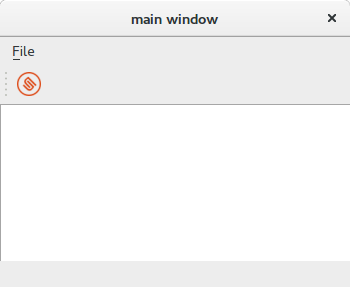
在该示例中,我们创建了一个文本编辑部件,并将它设置为QMainWindow的中心部件。中心部件将占据所有的窗口剩余空间。







 本文介绍了如何使用Python和Qt库创建一个包含菜单栏、工具栏、状态栏和中心部件的基本应用程序界面。通过实例演示了如何设置窗口大小、标题、中心部件、动作按钮以及添加工具栏。
本文介绍了如何使用Python和Qt库创建一个包含菜单栏、工具栏、状态栏和中心部件的基本应用程序界面。通过实例演示了如何设置窗口大小、标题、中心部件、动作按钮以及添加工具栏。
















 90
90

 被折叠的 条评论
为什么被折叠?
被折叠的 条评论
为什么被折叠?








